メールの返信・コメント登録
受信したメールに返信したり、受信・送信したメールにコメントを登録したりできます。
返信した場合は、別のメールとして送信されます。また、返信時に宛先を指定でき、特定の社員にのみ返信することができます。
コメントを登録した場合は、受信・送信したメールに直接内容が表示され、送信者・宛先に指定された社員のうちBccを除く全員で内容を共有できます。また、受信・送信したメールの本文と同時にコメント内容を確認できます。なお、システム管理者によりコメント機能を使用しない設定の場合、コメント入力は行えません。
メールを返信する
-
返信するメールの社内メール内容表示画面を開きます。
受信メールの表示方法については、「受信メールの確認」を参照してください。 -
社内メール内容表示画面で以下いずれかの操作を行います。
■画面右上の  をタップ
をタップ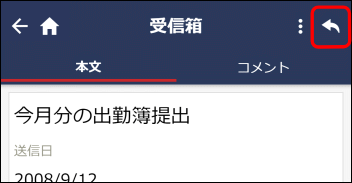
-
送信者にのみ送信します。宛先(To)に送信者が指定された社内メール入力画面が開きます。
■  から 全員に返信 をタップ
から 全員に返信 をタップ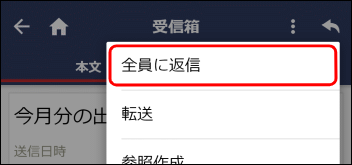
-
送信者および宛先に指定されている社員全員に返信します。送信者が宛先(To)に、その他の送信先に指定された社員が宛先(Cc)に指定された社内メール入力画面が開きます。
-
-
社内メール入力画面が開きます。
以降の操作は社内メール送信と同様です。「メールの送信」を参照してください。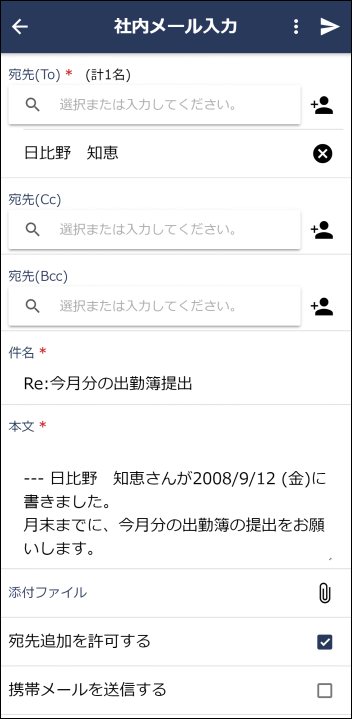
-
件名には、返信を表す「Re:」が付加された状態で初期表示されます。
-
本文には、返信元のメールの内容が初期表示されます。
-
コメントを入力する
|
Bccとして受信した場合、当機能は利用できないため、コメント欄は表示されません。ただし、以下の場合は表示されます。
|
-
コメントを入力する社内メール内容表示画面を開きます。
社内メール表示画面の表示方法は、受信メールについては「受信メールの確認」を、送信メールについては「送信メールの確認」を参照してください。 -
社内メール内容表示画面の コメントタブ をタップします。
登録されたコメントに返信する場合は、返信するコメントの横の をタップします。または、登録済コメントに対してリアクションで応答することもできます。リアクション機能については「リアクション機能」を参照してください。
をタップします。または、登録済コメントに対してリアクションで応答することもできます。リアクション機能については「リアクション機能」を参照してください。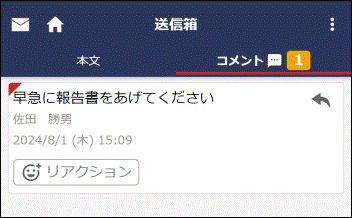
-
コメントタブ には未読コメントの件数が表示されます。
-
未読コメントは、コメント明細の左上に赤いマークが表示されます。
-
-
コメント入力欄にコメントを入力します。
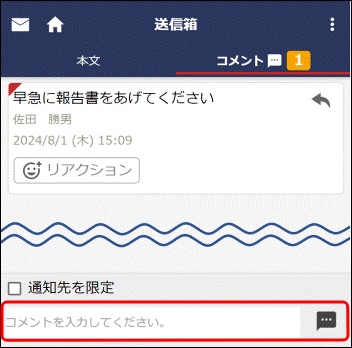 ■通知先を限定
■通知先を限定通知先を限定してコメントする場合はチェックします。
選択可能な通知先は「To / Cc / Cc+」(自分を除く)となり、上限は10名までです。通知先を選択した社員へのみコメントが通知されます。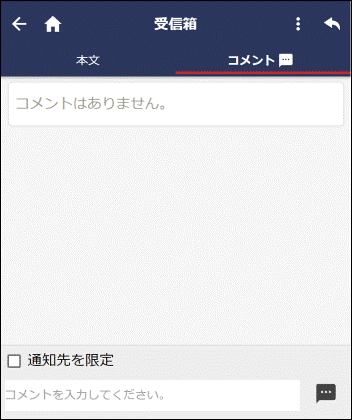

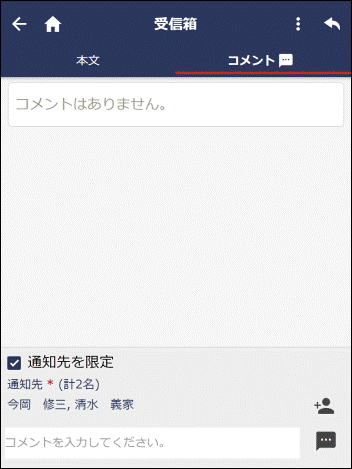
 をタップします。コメント一覧に追加されます。
をタップします。コメント一覧に追加されます。
新規に登録した場合は、一覧の一番下に追加されます。返信の場合は、返信元のコメント配下の一番下に追加されます。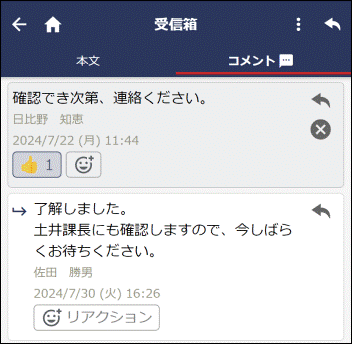
-
自分が登録したコメントの場合、
 が表示されます。タップするとコメントを削除できます。ただし、コメント欄に「(削除されました)」と表示され、行は残ります。
が表示されます。タップするとコメントを削除できます。ただし、コメント欄に「(削除されました)」と表示され、行は残ります。
-
|